툴바 리본
SpreadJS 디자이너 컴포넌트는 아래와 같이 두 가지 리본 모드를 제공합니다:
기본 리본 모드

툴바 리본 모드

툴바 리본 모드는 특히 모바일 기기에서 유용합니다.
툴바 리본 모드로 전환하기
SpreadJS 디자이너 컴포넌트는 기본 리본 모드로 실행됩니다. 하지만 빠른 시작의 단계를 따라 setConfig 메서드에서 GC.Spread.Sheets.Designer.ToolbarModeConfig를 설정하여 툴바 리본 모드로 전환할 수 있습니다. 아래 예시를 참고하세요.
// 기본 리본 모드로 디자이너 컴포넌트 초기화하기
var designer = new GC.Spread.Sheets.Designer.Designer(document.getElementById('designerHost'));
// 툴바 리본 모드로 전환하기
designer.setConfig(GC.Spread.Sheets.Designer.ToolBarModeConfig);기본 리본 모드와 툴바 리본 모드 간 전환하기
다음 코드 샘플은 기본 리본 모드와 툴바 리본 모드 간 전환하는 방법을 보여줍니다.
<script>
window.onload = function () {
var switchConfig = true;
var designer = new GC.Spread.Sheets.Designer.Designer(document.getElementById("designerHost"));
document.getElementById('btn').addEventListener('click', function () {
designer.setConfig(switchConfig ? GC.Spread.Sheets.Designer.ToolBarModeConfig : GC.Spread.Sheets.Designer.DefaultConfig);
switchConfig = !switchConfig;
});
}
</script>
</head>
<body>
<!--DOM element-->
<div id="designerHost" style="width:100%; height:400px;border: 1px solid gray;"></div>
<button id="btn">Switch Mode</button>아래와 같은 결과가 생성됩니다:
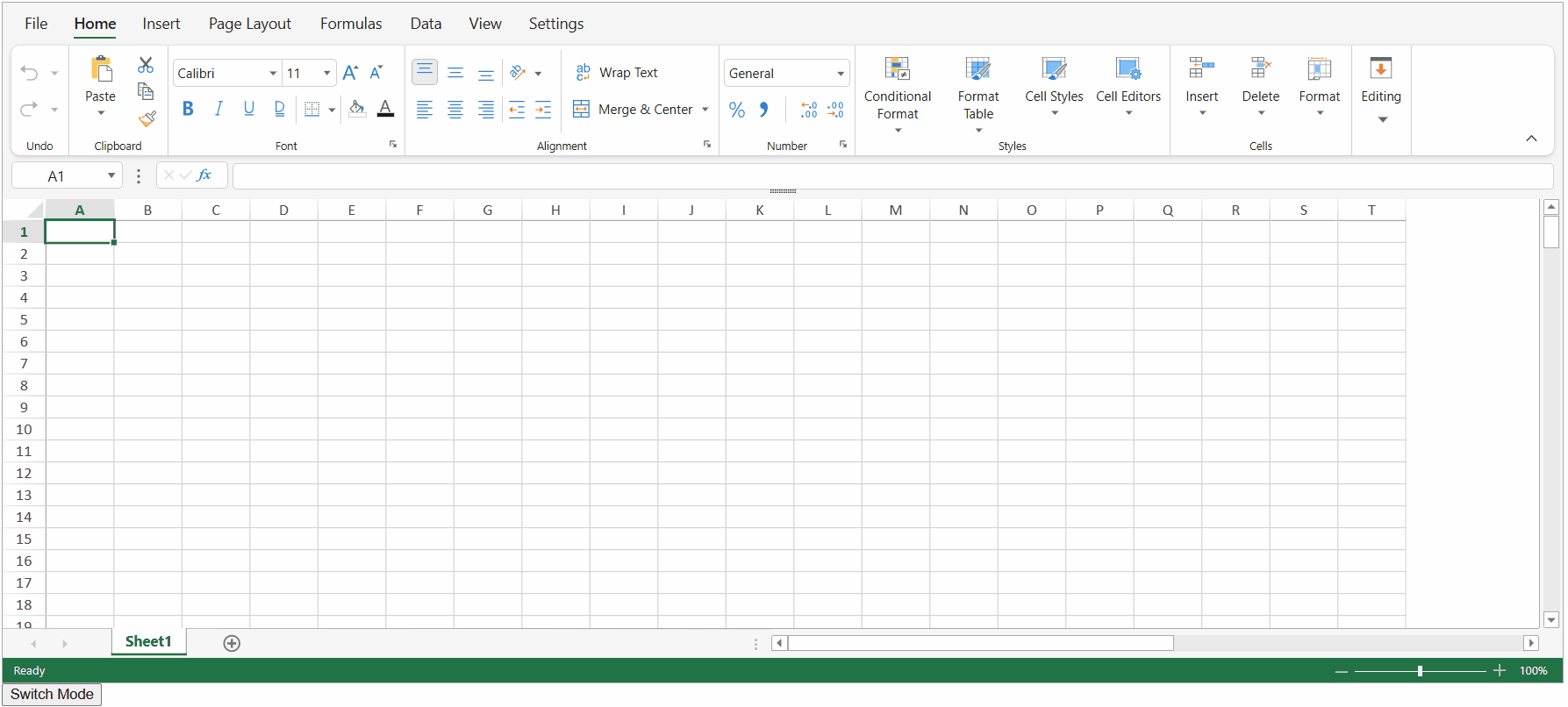
툴바 모드에서 리본 높이 설정
툴바 모드에서 ribbonHeight 옵션을 사용하여 리본 높이를 설정할 수 있습니다. 툴바 모드에서 ribbonHeight의 기본값이며 권장값은 50입니다.
다음 코드 샘플은 리본 높이를 80으로 설정합니다.
var designer = new GC.Spread.Sheets.Designer.Designer(document.getElementById("designerHost"));
var config = GC.Spread.Sheets.Designer.ToolBarModeConfig;
// 리본 높이 설정
config.ribbon.ribbonHeight = 80;
// 사용자 정의 설정 적용
designer.setConfig(config);다음과 같은 출력이 생성됩니다:

참고: 기본 리본 모드에서 권장되는 리본 높이는 115 또는 미지정입니다. 툴바 리본 모드를 유지하려면
ribbonHeight는 115 미만으로 설정해야 합니다.


